Блокировка номеров телефона, контактов и адресов электронной почты на iPhone, iPad и iPod touch
На устройстве можно блокировать номера телефона, контакты и адреса электронной почты. Кроме того, поддерживаются такие функции, как фильтрация сообщений iMessage от неизвестных отправителей и возможность пожаловаться на нежелательные сообщения iMessage.
Блокировка номера телефона, контакта или адреса электронной почты
Существует несколько способов блокировать номера телефона, контакты и адреса электронной почты.
Телефон
FaceTime
Сообщения
Почта
В приложении «Почта» откройте сообщение электронной почты с контактом, который вы хотите заблокировать, и выберите контакт вверху. Нажмите «Заблокировать контакт».
После блокировки номера телефона или контакта заблокированный абонент по-прежнему сможет оставлять сообщения на автоответчике, однако вы не будете получать уведомления об этом. Отправляемые и получаемые сообщения не будут доставляться. Контакт также не будет получать уведомлений о том, что его вызов или сообщение заблокированы. Если заблокировать адрес электронной почты в приложении «Почта», он переместится в корзину. Блокировка адресов электронной почты работает на всех устройствах Apple.

Управление заблокированными номерами телефона, контактами и адресами электронной почты
Чтобы просмотреть номера телефонов, контакты и адреса электронной почты, заблокированные в приложениях «Телефон», FaceTime, «Сообщения» или «Почта», выполните следующие действия.
Телефон
Перейдите в меню «Настройки» > «Телефон» и нажмите «Заблокированные контакты», чтобы просмотреть список.
FaceTime
Перейдите в меню «Настройки» > FaceTime. В разделе «Вызовы» выберите вариант «Заблокированные контакты».
Сообщения
Перейдите в меню «Настройки» > «Сообщения». В разделе SMS/MMS выберите вариант «Заблокированные контакты».
Почта
Перейдите в меню «Настройки» > «Почта». В разделе «Обработка тем» выберите вариант «Заблокированные».
На этих экранах можно добавлять или удалять заблокированные номера телефона, контакты или адреса электронной почты.
Чтобы добавить контакт в приложении «Телефон», перейдите в меню «Настройки» > «Телефон» > «Заблокированные контакты», прокрутите вниз экрана и нажмите «Добавить новый». Затем нажмите контакт, который требуется заблокировать. Чтобы добавить контакт в приложении «Сообщения» или FaceTime, перейдите в меню «Настройки» > «Сообщения» или «Настройки» > FaceTime и выберите вариант «Заблокированные контакты». Прокрутите вниз, нажмите «Добавить новый» и выберите контакт, который вы хотите заблокировать. Чтобы добавить контакт в приложении «Почта», перейдите в меню «Настройки» > «Почта» и выберите вариант «Заблокированные». Прокрутите вниз, нажмите «Добавить новый» и введите контакт, который необходимо заблокировать. Чтобы разблокировать номер телефона, контакт или адрес электронной почты, смахните строку влево и нажмите «Разблокировать».

Фильтрация сообщений от неизвестных отправителей
Можно отфильтровывать сообщения от абонентов, не сохраненных в списке контактов.

Чтобы фильтровать сообщения, перейдите в меню «Настройки» > «Сообщения» и включите функцию «Фильтрация по отправителю».


Информирование о нежелательных сообщениях в приложении «Сообщения»
В приложении «Сообщения» можно отмечать сообщения iMessage как нежелательные. При получении сообщения iMessage от абонента, которого нет в вашем списке контактов, вы увидите ссылку «Сообщить о спаме».

Нажмите ее, а затем — «Удалить и сообщить о спаме». Приложение «Сообщения» перенаправит компании Apple данные отправителя и его сообщение, а также удалит сообщение с вашего устройства. После этого восстановить сообщение будет невозможно.
Сообщение о спаме не блокирует последующие сообщения от этого отправителя. Если вы не хотите получать такие сообщения, необходимо заблокировать контакт.
Чтобы сообщить о нежелательных сообщениях SMS и MMS, обратитесь к оператору связи.
Как заблокировать номер на Айфоне, как просмотреть и удалять номера из черного списка
Холодные звонки (когда вы не ждете, что вам позвонят), неприятные или просто назойливые люди – время от времени каждому из нас очень хочется воспользоваться услугами так называемого «черного списка». Но не все знают, как это сделать! Краткий ликбез на тему ожидает вас ниже.

Видео инструкция:
Что произойдет, если вы заблокируете чей-то номер на iPhone
При блокировке нежелательного номера (добавлении в «черный список») на iPhone звонящий абонент не сможет вам дозвониться — в трубке у него будет всегда «занято». При этом вы не будете получать никаких уведомлений — т.е. не узнаете, звонил ли заблокированный номер.
Как заблокировать номер на Айфоне
1. На своем iPhone откройте программу Телефон (зеленый значок с белой трубкой);
2. Откройте вкладку Недавние или Контакты;
3. Найдите номер, который хотите добавить в черный список;
4. Нажмите на значок с буквой «i» (Информация) справа от него;
5. Прокрутите страницу вниз до самого конца и нажмите на надпись Заблокировать абонента.
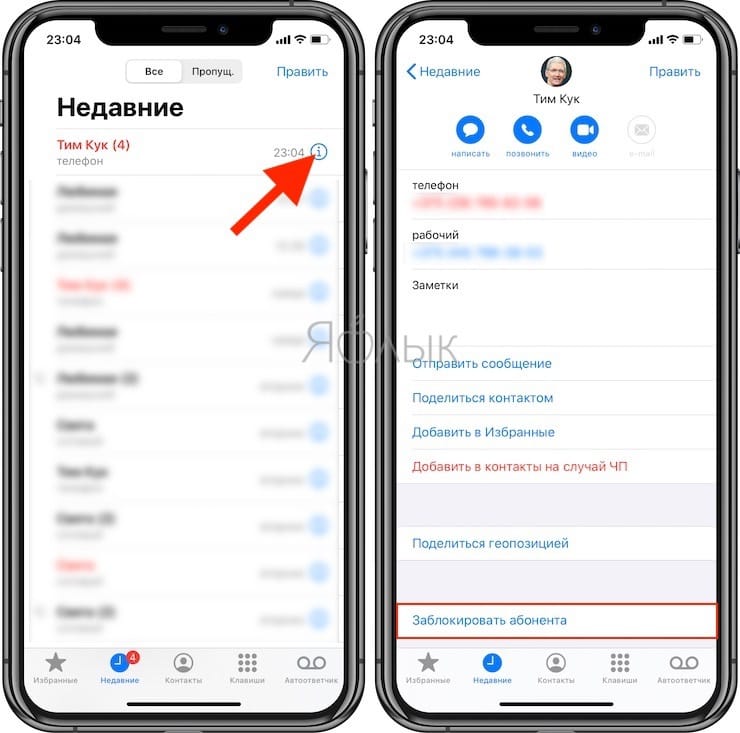
6. Подтвердите действие.
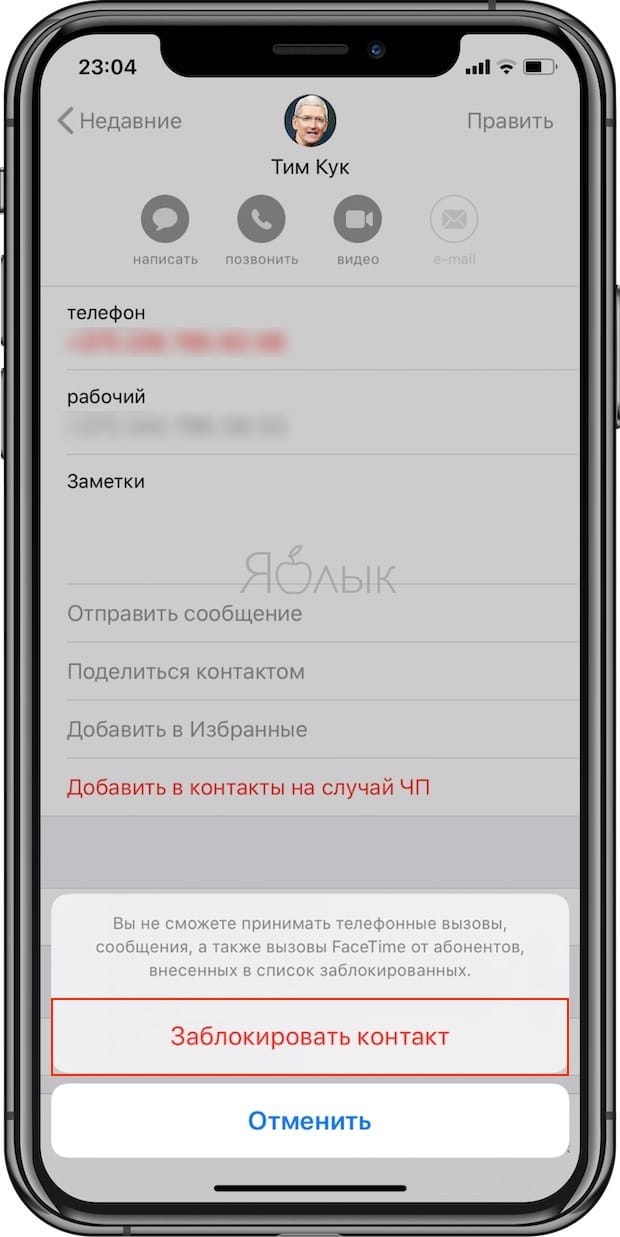
Как просмотреть заблокированные номера на iPhone и при желании разблокировать абонента
Если вы решили, что заблокированный контакт по тем или иным причинам вам не нужен, сделайте следующее:
1. Откройте приложение Настройки;
2. Найдите в списке раздел Телефон;
3. Перейдите в раздел Заблокированные контакты;
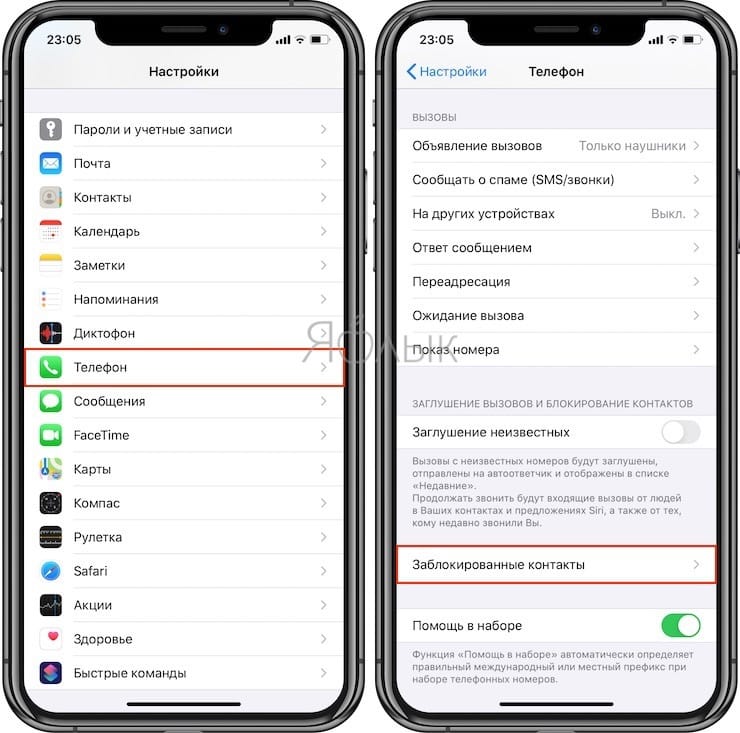
4. Нажмите Править и далее на белый «минус» в красном кружке, чтобы удалить номер из списка заблокированных или сделайте свайп справа налево и нажмите Разблокировать.
Теперь этот абонент сможет вам дозвониться.
Как на айфоне посмотреть заблокированные номера и разблокировать их
Заблокировали контакт или телефонный номер на iOS-устройстве, а теперь хотите вернуть ему возможность звонить вам, но не знаете, где в айфоне черный список? Посмотреть заблокированный номер на айфоне и разблокировать его можно за пару секунд.
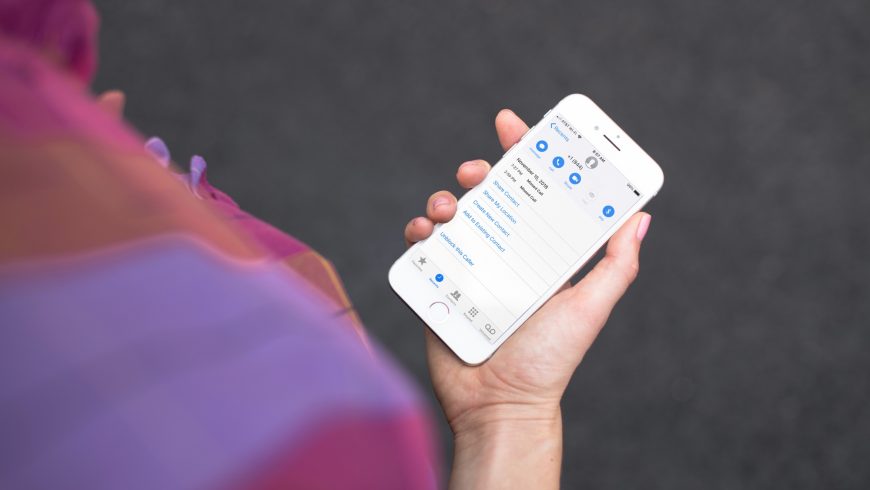
В этой статье расскажем, как найти заблокированные контакты и разблокировать их.
Как найти заблокированные контакты в айфоне и разблокировать их через Настройки
Первый метод позволяет вытащить контакт из черного списка вашего телефона через приложение Настройки. Сделать это можно через две вкладки меню, мы прилагаем инструкцию для обоих вариантов.
Редактируем черный список айфона через настройки телефона

Как найти заблокированные контакты в айфоне через настройки FaceTime

Убрать номер из черного списка через приложение Телефон
Если вы заблокировали номер недавно, или помните, когда это было, снять блокировку можно и через приложение Телефон. Для этого:

Теперь вы знаете где в айфоне находится черный список заблокированных контактов и как разблокировать абонента.

Случается так, что некоторые номера, которые ранее были занесены в «чёрный список», стали снова актуальными.
Мы расскажем, на каких устройствах доступна данная опция, где ее найти и дадим пошаговые фото- и видео-инструкции процесса, сделанные при помощи iPhone 8 Plus.
Оглавление
На каких устройствах действует опция «Чёрного списка»?
Но что делать, если Вы добавили туда номер по ошибке, или он снова стал актуальным? Как «вернуть» номер обратно из «чёрного списка» в активные контакты, расскажем далее.
Как убрать номер из «Чёрного списка»: пошаговая инструкция
Чтобы удалить конкретный помер из чёрного списка, нужно для начала открыть его и просмотреть список всех заблокированных абонентов. Для этого:
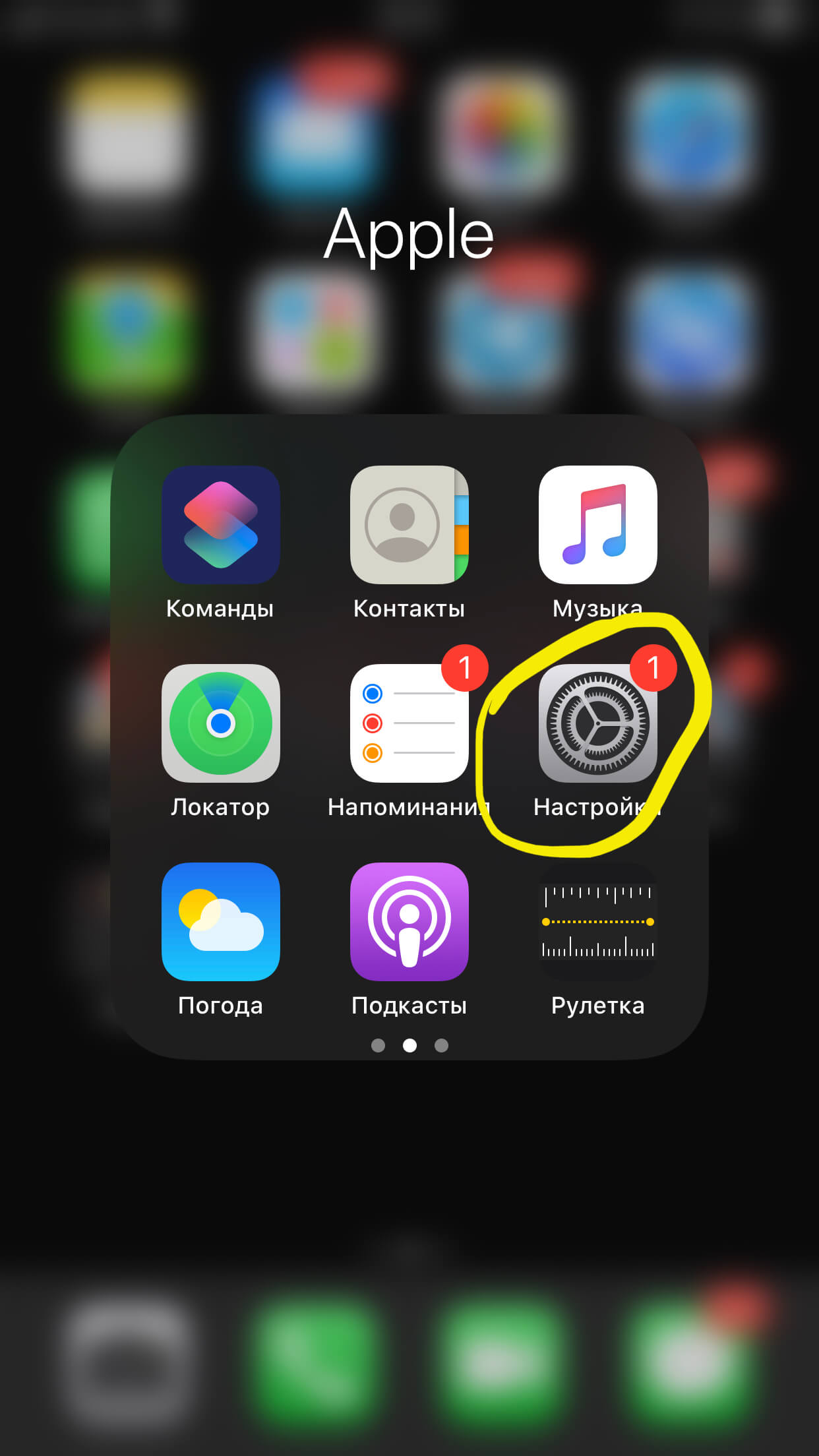
Рисунок 1. Открываем Настройки.
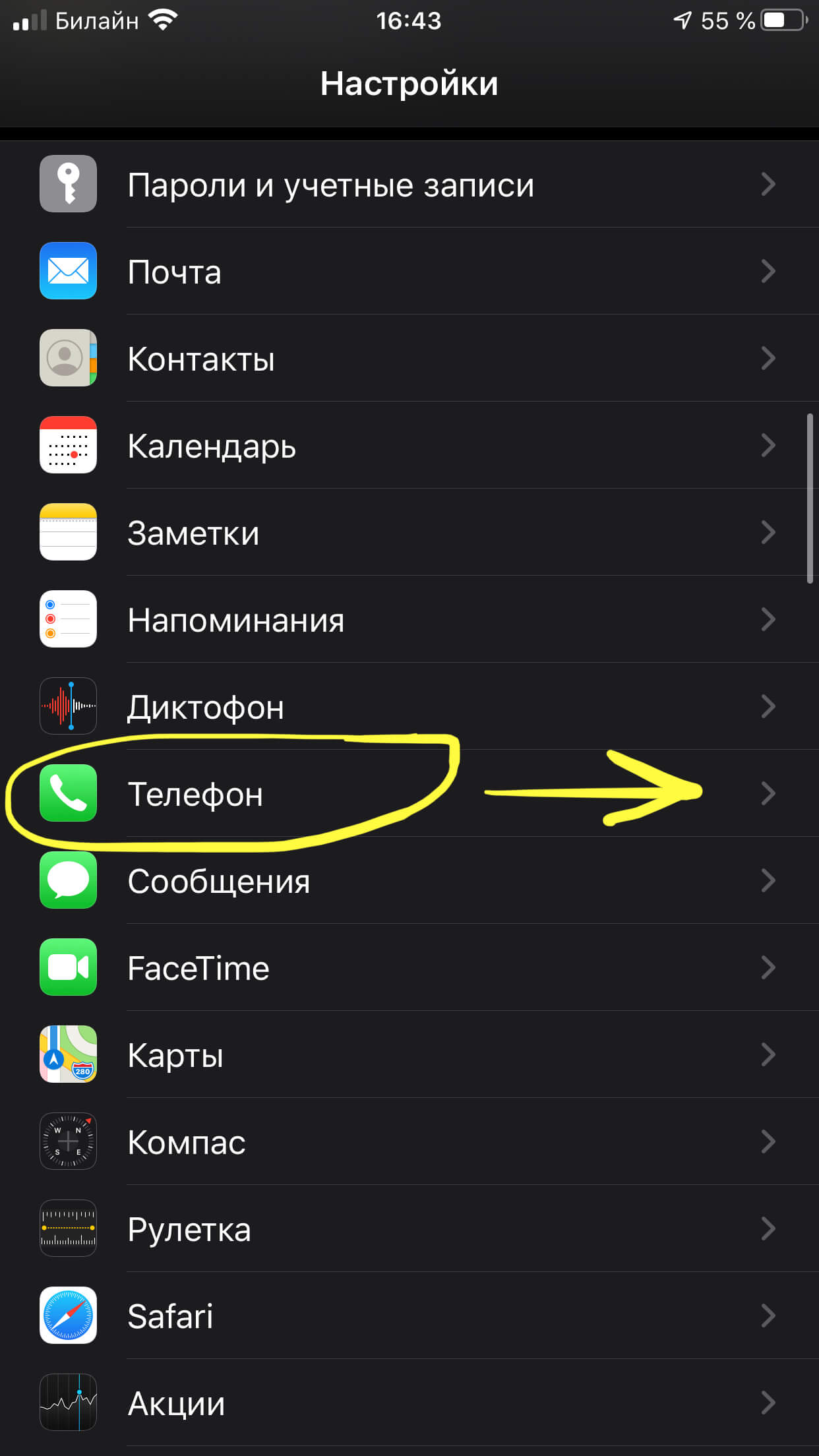
Рисунок 2. Выбираем Телефон.
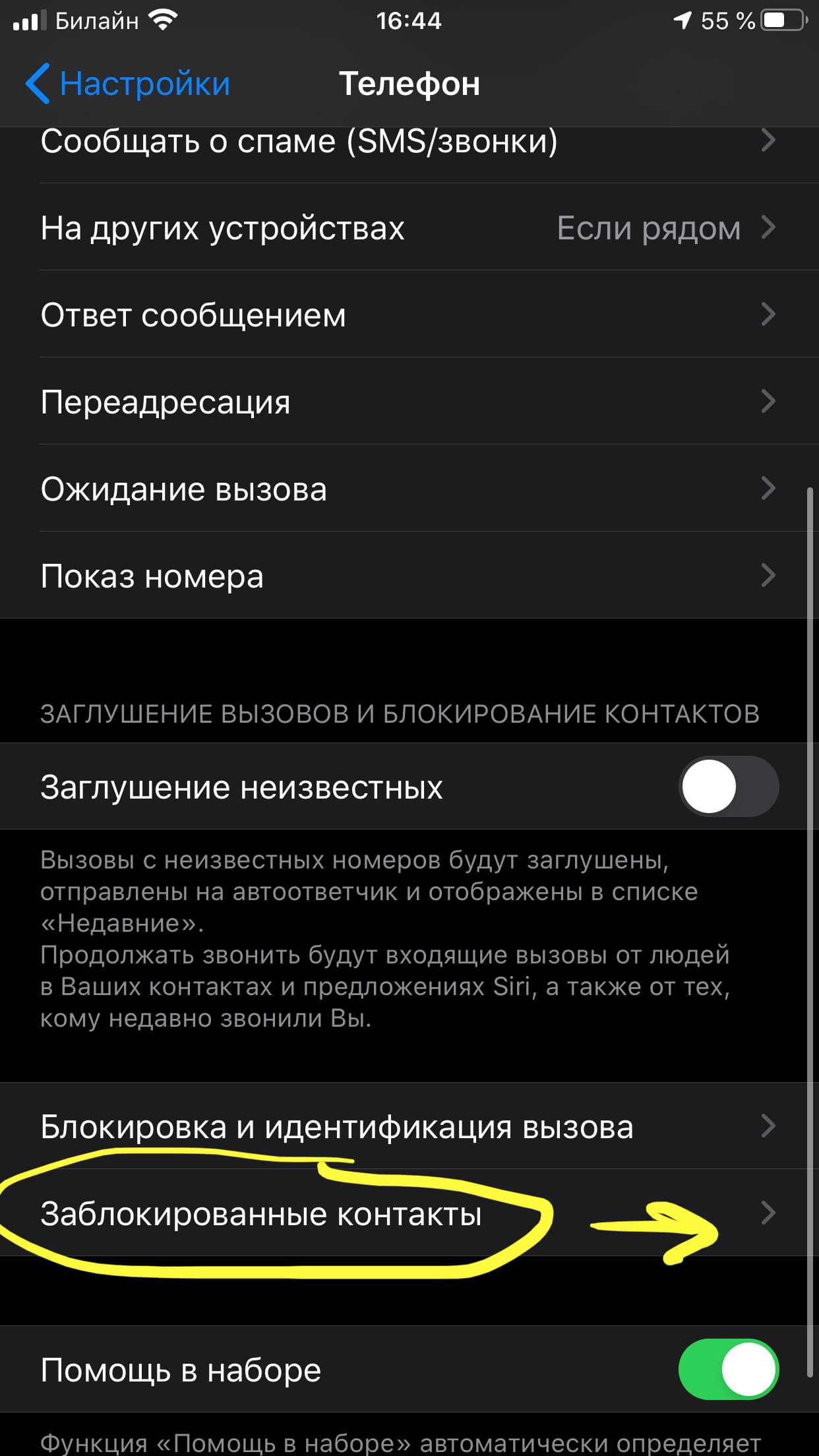
Рисунок 3. Жмём на «Заблокированные контакты».
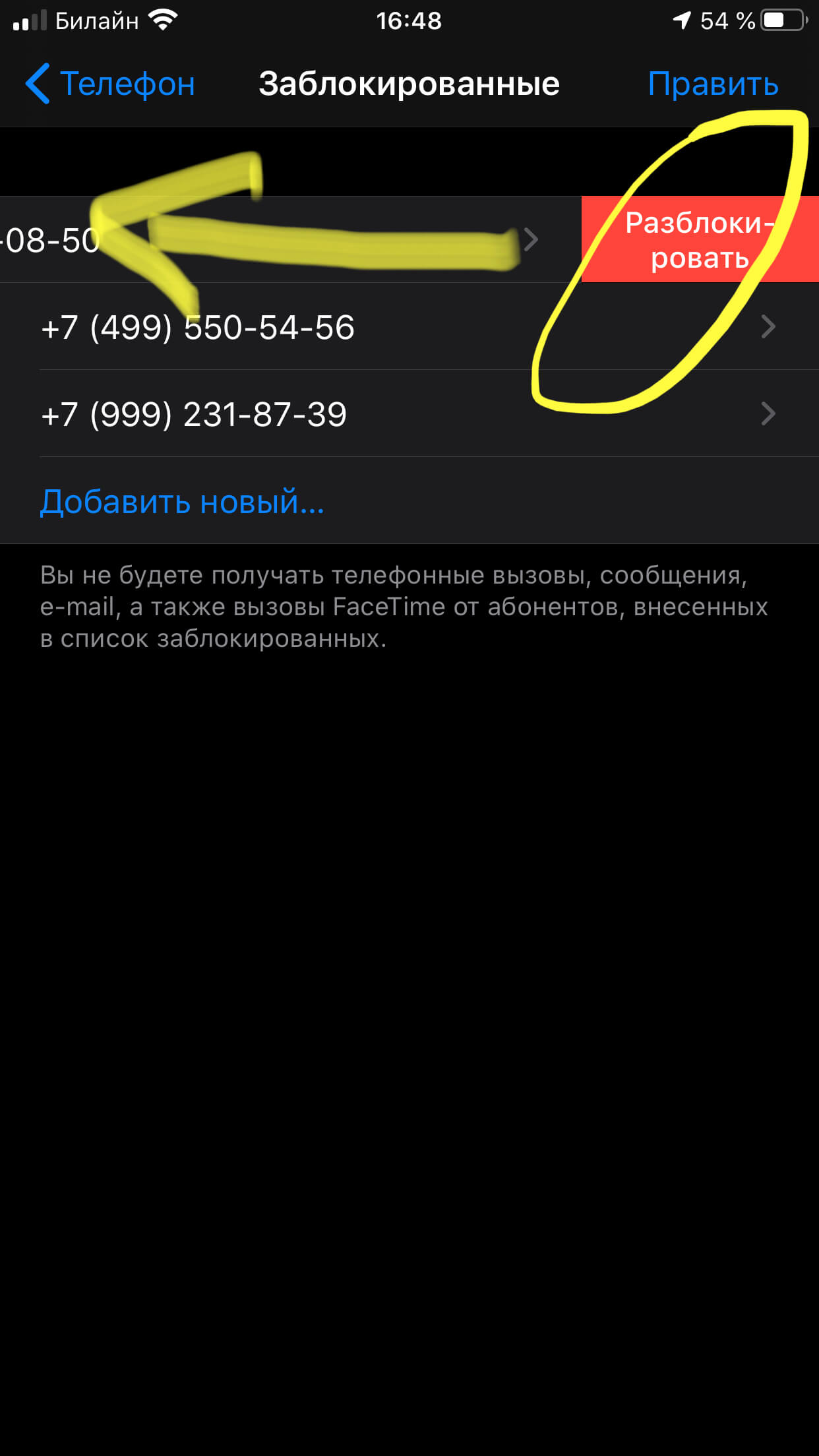
Рисунок 4. Нажимаем «Разблокировать».
После этого данный номер вернётся в список активных контактов, и звонки и сообщения от него будут отображаться.
Видео-инструкция
Выводы
Как видно из пошаговых инструкций и видео, можно легко убрать номер из «чёрного списка» и снова сделать его активным. Если потребуется, впоследствии так же просто можно снова поместить контакт в чёрный список.
Надеемся, наши советы были Вам полезны! Пусть общение по телефону будет только комфортным!
Как разблокировать номера на iPhone
Как разблокировать номера на айфоне? Если вы продолжаете получать звонки от продавца или вашего бывшего, вы можете легко запретить им снова звонить вам, заблокировав номер на вашем iPhone. Тем не менее, так как число блокируемых номеров очень много, вы можете случайно заблокировать номер, который не хотите блокировать. В других случаях вы, вероятно, заблокировали номер раньше, но сейчас вы сожалеете. Затем, что вам нужно сделать, это разблокировать эти цифры на вашем iPhone. Эта статья предложит вам решения и поможет разблокировать номера на iPhone.
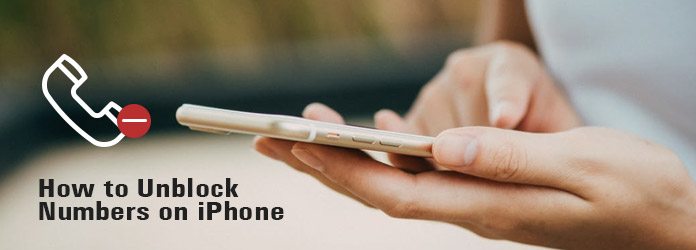
Разблокировать номера на iPhone
Часть 1: Как разблокировать номера на iPhone напрямую
Что если вы случайно заблокировали номер, с которого хотите получать звонки? Что если вы пожалеете о блокировке числа ваших друзей? Затем вам нужно разблокировать номера на iPhone. Разблокировать номера на iPhone несложно, это можно сделать на собственном iPhone или в зависимости от стороннего программного обеспечения. Давайте посмотрим, как легко разблокировать номера на iPhone. На самом деле, мы можем легко разблокировать номера на iPhone напрямую. Поэтому, если вы не хотите загружать стороннее программное обеспечение, попробуйте этот метод.
Шаг 1 Обновите iOS своего iPhone
Прежде всего, это решение доступно для iOS 7 и новее, поэтому, если ваша iOS старше, чем iOS 7, вам следует обновить iOS 12 или обновленную версию соответственно.
Шаг 2 Доступ к телефону
Нажмите значок «Настройки» на главном экране вашего iPhone. Прокрутите меню вниз и найдите пункт «Телефон», а затем нажмите на него.
Шаг 3 Найти заблокированные номера
Под списком «Позвонить» нажмите на «Заблокированный» вариант. Все заблокированные вами номера будут показаны на экране. Нажмите на кнопку «Редактировать» в верхней части экрана.
Шаг 4 Выберите номера, которые вы хотите разблокировать
Там будет красный кружок слева от каждого числа. Нажмите на красные кружки рядом с номерами, которые вы хотите разблокировать. Слово «разблокировать», написанное красным цветом, появится тогда. Нажмите на «Разблокировать».
Шаг 5 Разблокировать номера на iPhone
Последний шаг, который вы должны сделать, это просто нажать кнопку «Готово» в правом верхнем углу экрана, чтобы разблокировать номера на iPhone.
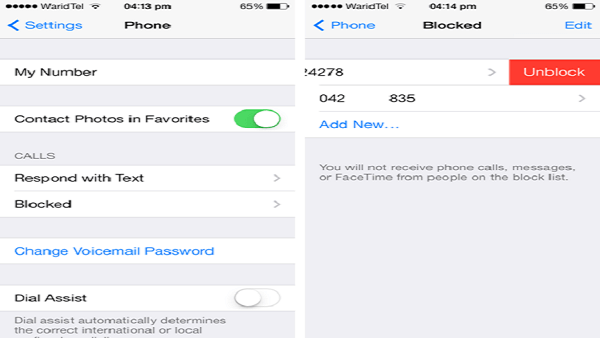
Часть 2: Как разблокировать номера на iPhone с помощью стороннего инструмента
Шаг 1 Загрузите iBlacklist из App Store
Прежде всего, вы должны открыть App Store на вашем iPhone и искать iBlacklist. Затем скачайте это приложение и установите его на свой iPhone.
Шаг 2 Добавить числа в белый список
Откройте приложение на своем iPhone и зайдите в свой профиль. Там будет много выборов в приложении. Вам нужно нажать на кнопку «Белый список».
Шаг 3 Разблокировать номера на iPhone
Перейдите к своим контактам и найдите заблокированные вами ранее номера. Выберите те, которые вы хотите разблокировать, и поместите их в белый список и сохраните настройки в своем профиле.
Шаг 4 Убедитесь, что вы добились успеха
После того, как вы разблокируете номера на iPhone, вы можете сделать тест, чтобы убедиться, что вы добились успеха. Вы можете сделать это, позвонив на номера разблокировки и попросив их позвонить вам. Если он заблокировал вас, вы можете проверить сообщение, чтобы узнать как позвонить на заблокированный номер.
Лучшее программное обеспечение для восстановления контактов iPhone
Что делать, если вы удалили несколько контактов при блокировке номеров на iPhone? Если вам нужно разблокировать номера на iPhone, вы также должны знать, как вернуть контакты iPhone. Например, контакты, хранящиеся в iPhone, важны для связи с нашими семьями и друзьями. Однако у многих из нас могут возникнуть проблемы, такие как потеря iPhone, его поломка или случайное удаление некоторых важных данных. Поэтому нам нужно найти программное обеспечение, которое поможет нам вернуть данные. FoneLab iPhone Data Recovery должна быть лучшей программой, которую вы должны попробовать принять во внимание. FoneLab Восстановление данных iPhone лучшее программное обеспечение для восстановления данных iPhone. Это профессиональный и всеобъемлющий. Вы можете найти много полезных функций в этом программном обеспечении.
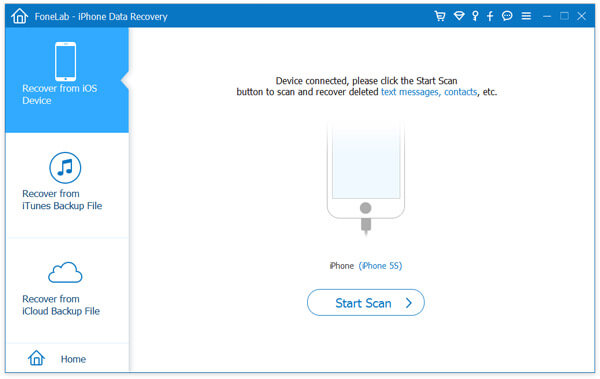
1. Восстановите около 19 видов данных, включая текстовые сообщения, контакты, фотографии, заметки, историю звонков и т. Д.
2. Получить потерянные или удаленные данные для большинства устройств iOS, таких как iPhone X / 8/8 Plus / 7/7 Plus / SE / 6s / 6s Plus / 6/6 Plus и iPad и iPod.
3. Восстановите данные из iCloud и iTunes резервного копирования. Вы можете скачать файл данных, которые вы хотите восстановить из резервной копии.
4. Просмотрите файлы и данные перед процессом восстановления и выберите данные, которые они действительно хотят восстановить на iPhone.
5. Позволяет восстанавливать данные iPhone в разделе «Сообщения», «Закладки Safari» и другие, даже если вы удаляете их перед резервным копированием в iTunes.
6. Четкий и удобный интерфейс, поэтому очень легко восстановить данные iPhone с помощью FoneLab iPhone Data Recovery.
Часть 3: Как восстановить контакты iPhone
Восстановить удаленные контакты без резервного копирования
Шаг 1 Загрузите и установите программу
Скачайте и установите FoneLab Восстановление данных iPhone на ваш компьютер. Затем подключите iPhone к компьютеру с помощью надежного USB-кабеля. Программа обнаружит ваш iPhone.
Шаг 2 Восстановить удаленные контакты с iPhone
А затем выберите «Восстановить с устройства iOS». Нажмите «Начать сканирование» в интерфейсе программы, чтобы отсканировать данные вашего iPhone.
Шаг 3 Выберите контакты iPhone
Нажмите «Контакты», чтобы просмотреть все контакты в программе, которые вы разблокировали номера на iPhone, что ранее было для вас незнакомым.
Шаг 4 Восстановить контакты с iPhone
Выберите те контакты, которые вы хотите восстановить, и нажмите «Восстановить», чтобы восстановить их на вашем iPhone.

Восстановите удаленные контакты iPhone с помощью iTunes
Шаг 1 Загрузите и установите программу
Скачайте FoneLab iPhone Data Recovery и запустите программу на своем компьютере. Нажмите «Восстановить из файла резервной копии iTunes» и выберите файл резервной копии iTunes из списка.
Шаг 2 Выберите контакты из iPhone
Нажмите «Начать сканирование» для сканирования резервной копии iTunes, и все файлы появятся в интерфейсе. Затем выберите «Контакты», чтобы просмотреть все контакты, и выберите те контакты, которые вы хотите восстановить.
Шаг 3 Получить удаленные контакты iPhone
Нажмите кнопку «Восстановить», чтобы загрузить нужные контакты на ваш iPhone. После этого вы можете получить контакты iPhone и разблокировать номера на iPhone, если вы не знакомы с ранее.

Заключение
Когда вы блокируете номера на iPhone по ошибке, вы должны знать способ разблокировки номеров на iPhone. В статье рассматриваются различные способы разблокировки номеров на iPhone, а также извлечения удаленных файлов. Если у вас есть вопросы о том, как разблокировать номера iPhone, вы можете поделиться более подробной информацией в комментариях.

15 января 2018 10:45 / Автор: Луиза Уайт в Советы
В этой статье показаны плюсы и минусы 5 лучших программ для iPhone. Таким образом, вы можете выборочно и безопасно извлекать данные из резервной копии iTunes или iCloud.
Как обойти активацию iCloud? Этот пост предоставляет вам самый быстрый способ навсегда обойти блокировку активации iCloud. Чтобы снять блокировку iCloud, вы также можете найти полезный инструмент обхода iCloud здесь.
Забыли пароль iCloud? Эта статья посвящена тому, как восстановить или сбросить забытый пароль iCloud.

Авторские права © 2021 Aiseesoft Studio. Все права защищены.